Maqolalar va Life Hacks
IOS platformasi eng ishonchli biri deb hisoblansa ham, u bilan bog'liq muammolar ham mavjud. Shu munosabat bilan foydalanuvchi bilishi kerak iPad-ni qanday tiklash mumkin... Bunga ehtiyoj har qanday vaqtda paydo bo'lishi mumkin - masalan, agar kerak bo'lsa yoki jailbreak muvaffaqiyatsiz bo'lsa. Keling, buni qanday amalga oshirish mumkinligini tushunishga harakat qilaylik.
IPad-ni tiklash bo'yicha ko'rsatmalar
Agar biz planshetning to'g'ri ishlashiga to'liq ishongan bo'lsak ham, ma'lumotlarning zaxira nusxasini muntazam ravishda taqdim etish tavsiya etiladi. Qurilma iTunes-ga avtomatik ravishda ulanganda yoki "bulutli" iCloud xizmatida zaxira nusxalari yaratiladi. Jailbreak kabi xavfli protseduralardan oldin bunday nusxalarni yaratish juda istardir.
IOS tizimingizni asl sozlamalariga qaytarganingizda, Apple Support sizga quyidagilarni talab qiladi: Bundan tashqari, iTunes dasturidan foydalaniladi.
Qayta tiklash planshetdagi barcha tarkibni butunlay o'chirib tashlaydi. Iltimos, ushbu protseduradan oldin iTunes-ning so'nggi versiyasini ishlatayotganimizga ishonch hosil qiling. Bundan tashqari, siz "Sozlamalar" orqali iPhone qidirish funktsiyasini o'chirib qo'yishingiz kerak. ITunes yordamida biz ma'lumotlarning zaxira nusxasini yaratamiz, tarkibni kompyuterga uzatamiz va sinxronizatsiya qilamiz.
Xo'sh, iPad-ni qanday tiklashingiz mumkin? Biz etkazib berilgan sim yordamida planshetimizni statsionar kompyuterga ulaymiz va iTunes dasturida qurilmamizni tanlaymiz. "Browse" yorlig'ini va "Restore" tugmasini bosing. Qayta tiklash tartibini "Qayta tiklash" tugmachasini yana bir marta bosib tasdiqlaymiz. Dastur platforma dasturiy ta'minotini yuklab oladi va keyin asl sozlamalarni tiklaydi.
Qayta tiklash oxirida planshet qayta ishga tushiriladi. Salom paydo bo'ladi va "Konfiguratsiya" matni. Keyin, tizimni sozlash ustasi ko'rsatmalariga amal qiling. Bundan tashqari, planshetni zaxira nusxasidan tiklashingiz mumkin. Ehtimol, bu imkoniyat saqlanib qoladi. Agar planshetda mobil aloqadan foydalansak, u qayta tiklanganidan keyin paydo bo'ladi.
Muvaffaqiyatsiz jailbreakdan so'ng iPad-ni tiklash
Afsuski, muvaffaqiyatsiz jailbreak Apple-ning yuqori texnologiyali qurilmasini umuman "g'isht" deb nomlanadigan umuman foydasiz tuzilishga aylantirishi mumkin. Agar planshet ishga tushmasa, biz Qutqaruv rejimini ishga tushirishga harakat qilamiz (tiklash rejimi). Ehtimol, biz baxtli bo'lamiz va biz qurilmamizni avvalgi holatiga qaytaramiz. Ushbu protseduradan so'ng biz tizimni zaxira nusxasidan tiklaymiz (u avval kompyuterda saqlanishi kerak) va (agar biz hali ham zaxira nusxasini yaratmasligimiz kerak bo'lsa) OSni zavod sozlamalari bilan yuklab olib o'rnatamiz.
Qayta tiklash rejimi yoki qutqarish rejimi bizning planshetimiz yoqilishini taxmin qiladi, ammo tizim o'zi ishlamayapti. Shunday qilib, biz uni qayta tiklash imkoniyatiga egamiz. Qanday qilib qutqarish rejimiga o'tishim mumkin? Planshetni o'chiring, Uy tugmachasini bosing va USB kabelini ulaganda ushlab turing.
Uy tugmachasi bizda iTunes dasturi va USB kabeli belgisi displeyda paydo bo'lguncha ushlab turiladi. ITunes shuningdek, planshetning RM ga o'tkazilishi haqida bizga xabar beradi. Endi biz iTunes zaxira nusxasidan ma'lumotlarni qayta tiklashimiz yoki "toza" OS o'rnatishimiz kerak.
Qutqaruv rejimidan chiqish uchun planshetni o'chiring va USB kabelini uzing. Uyni ushlab turganda, quvvat tugmachasini bosing va uni qo'yib yuboring. Tizim ishga tushguncha Home-ni ushlab turamiz.
IPhone-ni tiklash - bu har xil nosozliklardan so'ng Apple smartfonini foydalanishga yaroqli holatga qaytarish uchun odatiy operatsiya. Muvaffaqiyatsiz dasturiy ta'minot, noto'g'ri jailbreak, iOS-ning noto'g'ri yangilanishi - agar siz iPhone-ni qanday tiklashni bilsangiz, ushbu qurilmaning ishlashi paytida yuzaga keladigan deyarli har qanday nosozlikni tuzatishingiz mumkin.
Qayta tiklash tartibi
IPhone-ni qayta tiklash uchun siz Qutqaruv rejimiga o'tishingiz kerak. Buni qilish oson:
IPhone orqaga qaytarish va xatolarni tuzatish protsedurasiga tayyor bo'lganda, "Qayta tiklash" tugmasini bosing. 
iTunes mustaqil ravishda joriy dasturiy ta'minot versiyasini topadi va uni sotib olgandan so'ng darhol bo'lgan holatiga qaytarib, uni smartfonga o'rnatadi.
DFU ishi
Agar iPhone tiklash qutqarish rejimida ishlamasa, siz qurilmani DFU rejimiga kiritishingiz kerak. Ushbu rejim dasturiy ta'minotda xatolar yuz berganda - masalan, iPhone yoqilmaganda ishlatiladi. DFU rejimi apparat darajasida ishlaydi, shuning uchun hatto eng qiyin holatlarda ham zavod sozlamalarini tiklashga yordam beradi. DFU rejimiga kirish uchun:
- Qurilmangizni kompyuteringizga ulang.
- Power and Home tugmachasini 10 soniya bosib turing.
- 10 gacha hisoblasangiz, "Uy" tugmachasini ushlab turishda quvvatni bo'shating.
DFU rejimiga birinchi marta kirish qiyin, chunki ekranda hech narsa o'zgarmaydi. Agar tiklash rejimi o'zini iTunes belgisi bilan aniqlasa, u holda telefon DFU-da yoqilmaydi. Shuning uchun, iTunes ishlaydigan kompyuter ekraniga qarashingiz kerak. IPhone DFU rejimiga o'tishi bilan iTunes-da dastur qurilmani tiklash rejimida aniqlaganligi to'g'risida xabarnoma paydo bo'ladi va smartfon bilan ishlashni davom ettirish uchun barcha sozlamalar va tarkibni qayta tiklashingiz kerak. 
Agar sizga boshqa dasturiy ta'minotni o'rnatish kerak bo'lsa, Shift tugmachasini bosib ushlab turing va "Restore" tugmasini bosing. Explorer paydo bo'ladi, u orqali oldindan yuklab olingan dasturiy ta'minotga yo'lni belgilashingiz kerak.
Kompyutersiz tiklash
Agar kompyuter yonida bo'lmasa, u yoqilmaydi yoki siz unga iPhone ulay olmaysiz, keyin barcha sozlamalarni qurilma sozlamalari orqali tiklashga harakat qiling. Ushbu operatsiya natijasida siz sozlamalarsiz va foydalanuvchi ma'lumotisiz toza smartfonga ega bo'lasiz, shuning uchun asl holatini tiklashdan oldin zaxira nusxasini yaratganingizga ishonch hosil qiling. Agar smartfon odatdagidek yoqilsa:

Maxsus fayllarni o'chirish shart emas. Agar iPhone yoqilsa, sozlamalarni tiklash orqali uning nosozliklarini tuzatishingiz mumkin. Bunday holda, foydalanuvchining shaxsiy ma'lumotlari saqlanib qoladi.
Qayta tiklashdan keyin tiklash
Agar siz barcha sozlamalarni qayta tiklaganingizdan va tarkibni o'chirib tashlaganingizdan so'ng, iPhone-ni qayta tiklashingiz kerak bo'lsa, unda siz zaxira nusxasini olmagan holda buni qilolmaysiz. Qurilmaning xotirasida saqlangan ma'lumotlarga ega zaxira faylining mavjudligi, asl holatini tiklashdan oldin tekshirishingiz kerak bo'lgan asosiy nuqta. IPhone zavod holatiga qaytarilganda, foydalanuvchining barcha shaxsiy ma'lumotlari o'chiriladi.
Zavod sozlamalarini tiklashdan oldin zaxira nusxasini yarating:

Qayta tiklangandan so'ng, iPhone yangi kabi bo'ladi: unda hech qanday tarkib yoki sozlamalar qolmaydi. Barcha ma'lumotlarni qaytarib olish uchun qurilmani kompyuteringizga ulashingiz va iTunes orqali zaxira nusxasini tiklashingiz kerak. Eng zaxira nusxasini tanlang, chunki u eng dolzarb ma'lumotlarni o'z ichiga oladi. 
Siz bulutdagi zaxira nusxalarini saqlash sharti bilan iCloud orqali qayta o'rnatilgandan so'ng barcha sozlamalarni tiklashingiz mumkin. Bunday holda, iPhone-ni sozlashda siz "ICloud-dan nusxasini tiklash" parametrini tanlashingiz va tegishli zaxira nusxasini ko'rsating.
Qayta tiklash muammolari
Agar normal tiklanishdan so'ng telefon yoqilmasa, uni DFU rejimiga qo'yib, iTunes orqali qayta tiklashga harakat qilish mantiqan to'g'ri keladi.Bu safar siz iTunes-ga ishonmasligingiz kerak: rasmiy dasturiy ta'minotni yuklab oling va Explorer oynasida Shift tugmachasini bosib, "Restore" tugmasini bosing ... 
Ba'zan TinyUmbrella yordam dasturi iTunes orqali zavod sozlamalarini tiklashdan so'ng smartfon yoqilmaydigan muammoni hal qilishga yordam beradi. Ushbu dasturda "Qutqaruvdan chiqish" tugmasi mavjud. Agar tiklanishdan keyin iPhone yoqilmasa, uni TinyUmbrella oynasida tanlashingiz va "Qutqaruvdan chiqish" tugmachasini bosishingiz kerak.
Bugun biz iPhone-ni iTunes orqali qanday tiklashni aniqlashimiz kerak. Bu qiyin ish emas. Ayniqsa, jarayon to'g'ri bajarilgan bo'lsa. "Olma" qurilmasining har bir egasi bir necha daqiqada ma'lum ma'lumotlarni mobil qurilmaga qaytarishi mumkin. Bu umuman normal holat.
Qayta tiklash usullari
IPhone-ni qayta tiklash haqida o'ylashda foydalanuvchi voqealarni rivojlantirish uchun bir nechta variant mavjudligini hisobga olish kerak. Va avval siz ma'lumotlarning zaxira nusxasini yaratishingiz kerak. Bu holda, g'oyani hayotga tatbiq etish uchun ishlamaydi.
Umuman olganda, iTunes orqali tiklash usullari orasida quyidagilar mavjud:
- zavod parametrlariga qaytish;
- foydalanuvchi ma'lumotlarini tiklash.
Aslida, hamma narsa ko'rinadiganidan ko'ra sodda. Ammo agar kishi o'z ma'lumotlarining nusxasini iCloud yordamida yaratgan bo'lsa, u holda iTunes ularni qayta tiklashga yordam bermaydi. Bu odatiy va chora ko'rishdan oldin hisobga olish muhimdir.
ITunes haqida
IOS-ni tiklash hujjatini yaratish bilan boshlaymiz. Usiz, yuqorida aytib o'tilganidek, vazifani amalga oshirish mumkin bo'lmaydi.

Avvalo, odam "iTunes" ni kompyuterga o'rnatishi kerak. Ilovaning eng so'nggi versiyasi bo'lishi maqsadga muvofiqdir. Dasturning eski tuzilmalari endi qo'llab-quvvatlanmaydi. Shunga ko'ra, qurilma egasi vazifani bajara olmaydi.
Faqat litsenziyalangan iOS-ni tiklash mumkin. Va foydalanuvchi ma'lumotlarining 100% zaxira nusxasi yo'qligi zavod sozlamalarini tiklashga olib keladi. Va o'sha paytdan beri ma'lumotni qaytarib bo'lmaydi. Faqat iCloud-da nusxasi bo'lsa.
Nusxasini olish
IPhone-ni iTunes orqali qanday tiklashim mumkin? Birinchi qadam, allaqachon aytib o'tilganidek, qutqaruv ma'lumotlarining nusxasini yaratishdir. Shuni e'tiborga olish kerakki, barcha ma'lumotlar kompyuterda BackUp papkasida saqlanadi. Va operatsiya faqat kompyuterga ulanganda mumkin.
Qayta tiklash nusxasini yaratish uchun quyidagilar kerak:
- ITunes-ning so'nggi versiyasini kompyuteringizga yuklab oling va o'rnating.
- "Olma" qurilmasini USB orqali kompyuter yoki noutbukga ulang.
- O'rganilayotgan dasturni ishga tushiring.
- Qurilmalar sinxronlashini kuting.
- AppleID-da avtorizatsiya qilish. Odatda tegishli talab iTunes ishga tushirilgandan so'ng darhol qo'yiladi.
- Dasturning chap menyusidagi "Umumiy" yorlig'ini oching.
- Oynaning o'ng qismida "Nusxasini yaratish" tugmachasini bosing.
- Bir necha daqiqa kuting.
Foydalanuvchi yuqoridagi barcha harakatlarni bajarishi bilanoq, kompyuterda iPhone ma'lumotlari bilan nusxa paydo bo'ladi. Va endi siz OSni tiklashni boshlashingiz mumkin.

Zavod parametrlariga
Ammo, avvalo, bu haqda bir oz ma'lumot bering. Ba'zan bu operatsiya "olma" smartfonining normal ishlashi uchun juda muhimdir. Bunday sharoitda zavodni to'liq qayta tiklash amalga oshiriladi. Hech qanday maxsus sozlamalar saqlanmaydi.
ITunes dasturi chindan ham qurilmalarni dastlabki sozlamalariga qaytarishga imkon beradi. Va buni qilish juda qiyin emas. Foydalanuvchi ma'lumotlarini tiklashdan ko'ra osonroq.
Qo'llanma quyidagicha ko'rinadi:
- Kompyuteringizni yoqing va iTunes-ni ishga tushiring.
- Shaxsiy kompyuterga "olma" qurilmasini ulang. Ulanish USB kabeli yordamida amalga oshirilishi muhimdir.
- Dasturni ishga tushiring.
- Kompyuter mobil telefon bilan sinxronlashtirilguncha kuting.
- "Umumiy" yorlig'iga o'ting.
- Oynaning o'ng tomonida "iPhone-ni tiklash" tugmachasini tanlang va ustiga bosing.
- Agar tizim so'rasa, AppleID-dan foydalanib avtorizatsiya qiling.
- Amalning oqibatlarini diqqat bilan o'rganib chiqing va operatsiyaga rozilik bering.
Yuqoridagi amallardan so'ng, iOS-ni qaytarib olish jarayoni boshlanadi. Odatda 5 dan 30 minutgacha davom etadi. Amalni tugatgandan so'ng, qurilma qayta ishga tushiriladi va tiklanadi. Barcha ma'lumotlar o'chib ketadi va sozlamalar zavod parametrlariga qaytariladi.

Ma'lumotlarni tiklash
ITunes o'rnatilgandan va zaxira nusxasini yaratgandan so'ng, siz iOS-ni qayta tiklashingiz mumkin. Bu bir necha daqiqa davom etadigan juda oddiy operatsiya.
IPhone-ni iTunes orqali qanday tiklashim mumkin? Quyidagi ko'rsatma yordam beradi:
- ITunes-ni yoqing.
- Smartfonni USB kabeli orqali kompyuterga ulang.
- Avval aytib o'tilgan dasturni ishga tushiring.
- "Qurilmalar" menyusida ulangan qurilmani tanlang. Buning uchun siz qurilmaning nomini bosishingiz kerak.
- "Fayl" - "Qurilmalar" menyu bandiga o'ting.
- "Zaxiradan tiklash ..." -ni tanlang.
- Ko'rsatilgan maydonda qatorni ma'lumotlarning kerakli nusxasi bilan belgilang. Ularning bir nechtasi bo'lishi mumkin. Barcha nusxalar yaratilgan sanasi bilan imzolanadi.
- Amalni tasdiqlang va biroz kuting.
Operatsion tizimni tiklash jarayoni boshlanadi. Biroz vaqt o'tgach, iOS tiklanadi va qurilma qayta yoqiladi. Siz smartfoningizni o'chira olmaysiz yoki u bilan ishlay olmaysiz. Aks holda, ma'lumotlar tiklanmaydi.
Natija
Bundan buyon "iPhone" ni "ITunes" orqali qanday tiklash mumkinligi aniq. Ushbu nayranglarning barchasi barcha Apple qurilmalarida ishlaydi. Shuning uchun operatsiyalar planshetlarda ham amalga oshirilishi mumkin. Bunda hech qanday qiyin yoki tushunarsiz narsa yo'q. Barcha harakatlar bir xil bo'ladi.

"ITunes" - bu har bir iPhone egasi foydalanishi kerak bo'lgan bepul xizmat. Bu nafaqat ma'lumotlarning zaxira nusxasini yaratishga yordam beradi, balki qurilma sozlamalarini tiklaydi. Shuningdek, ushbu dastur musiqa va fotosuratlarni iPhone-ga yuklab olishda foydali bo'lishi mumkin.
Ba'zan ular mobil qurilmalardagi ma'lumotlarni tiklash uchun iMazing dasturidan foydalanadilar. Bu iTunes-ga biroz o'xshash bo'lgan bepul dastur. Uning yordami bilan siz o'rganilayotgan dastur tomonidan tan olingan ma'lumotlarning zaxira nusxasini yaratishingiz mumkin. Ammo bu texnik amalda kamdan kam qo'llaniladi. Shuning uchun telefoningizdagi ma'lumotlarni qayta tiklash uchun avval sizning e'tiboringizga taqdim etilgan ko'rsatmalardan biriga amal qilganingiz ma'qul. IPhone-ni iTunes orqali qanday tiklashim mumkin? Vazifa endi qiyinchilik tug'dirmaydi!
Hammaga salom! IOS dasturiy ta'minotini tiklash mavzusi Internetda uzoq vaqtdan beri yuqoriga va pastga qarab chiqilgan. Va, ochig'ini aytganda, avvaliga tarmoqdagi narsalar haqida yozishni istamadim. Nima uchun bir xil turdagi ko'rsatmalar ishlab chiqarish kerak? Ammo shunga qaramay, bunga ehtiyoj borligi haqida qaror qabul qilindi (bular ushbu blog muallifi uchun tanlangan azoblar! :)).
Xo'sh, nima uchun yana bir ko'rsatma? Hammasi juda oddiy - menga pochta orqali ham, iPhone dasturiy ta'minotidagi turli xil nosozliklar haqidagi izohlarda ham ko'p savollar keladi va aksariyat hollarda ularni faqat dasturiy ta'minotni tiklash yordamida davolash mumkin. Shunday qilib, bu muhim jarayon va uni chetlab o'tishning iloji yo'q va men sizning savollaringizga ushbu maqolaga havolani ko'rsatib javob berish osonroq bo'ladi. Eh, bu oqlanganga o'xshaydi :) Ketdik!
Bir nechta muhim eslatmalar:
- IPhone-ni tiklashda undan hamma narsa o'chiriladi. Bunday telefonni xuddi do'kondan sotib olganga o'xshaydi.
- Uni faqat kompyuter va iTunes yordamida tiklash mumkin. Buni "havo orqali", iCloud orqali yoki boshqa usul bilan amalga oshirish mumkin emas.
- Ushbu protsedura to'liq ishlaydigan qurilma bilan ham amalga oshiriladi va agar iOS tizimi ishga tushmasa (bu holda siz DFU rejimiga o'tishingiz kerak).
Aytgancha, tiklanish - bu iPhone-dan jailbreak-ni to'g'ri olib tashlashning yagona usuli.
IPhone-ni tiklash bo'yicha batafsil ko'rsatmalar
Shunday qilib, to'liq va batafsil qadam-baqadam ko'rsatmalar. Biz iTunes-ni kompyuterda ishga tushiramiz va iPhone-ni ulaymiz, agar hamma narsa yaxshi bo'lsa, u holda telefon modeli, uning dasturiy ta'minoti va boshqa ma'lumotlar dasturning asosiy oynasida ko'rsatiladi. Ushbu bosqichda ikkita xato bo'lishi mumkin:
- Kompyuter iPhone-ni aniqlamaydi - bu haqda.
- Agar qurilmada hayot alomatlari ko'rinmasa, uni sinab ko'ring.
Natijada, har qanday muvaffaqiyatli ulanish bilan biz ikkita derazadan birini olamiz
Va bu erda bizni faqat bitta tugma qiziqtiradi - "Qayta tiklash". Agar siz uni bosgan bo'lsangiz, iTunes iPhone-ni tayyorlashni boshlaydi, Apple-ning serverlaridan so'nggi dasturiy ta'minotni yuklab oladi va qurilmaga o'rnatishni boshlaydi.
Diqqat! Mening iPhone-ni toping o'chirilgan bo'lishi kerak!

Eng katta muammo - dasturiy ta'minotni yuklash. Ba'zan bu jarayon juda uzoq vaqt talab etadi, ayniqsa sekin Internetda. Bundan tashqari, agar ulanish barqaror bo'lmasa va ulanishni to'xtatish mumkin bo'lsa, u holda iTunes uni har safar qayta yuklab olishni boshlaydi, bu unchalik yoqimli va uzoq emas, siz ham rozi bo'lasiz.
Ammo tiklanish jarayonini tezlashtirishning bir usuli bor. Buning uchun dasturiy ta'minot faylini .ipsw formatida mustaqil ravishda yuklab olishingiz kerak (har qanday uchinchi tomon manbasidan, masalan, w3bsit3-dns.com) va uni kompyuteringizga saqlashingiz kerak. Iltimos, diqqat qiling - har bir iPhone modeli uchun boshqalardan boshqacha fayl bo'ladi!
Endi, klaviaturadagi "Shift" tugmachasini bosib ushlab turing va shundan keyingina "Restore" tugmasini bosing. Firmware faylini ko'rsatishingizni so'ragan oyna ochiladi. Oldindan yuklab olinganini tanlang va kuting - iTunes hamma narsani o'zi qiladi.

Nima uchun iPhone-ni tiklay olmayman va nima qilishim kerak?
Aslida, bu juda ko'p sabablar bo'lishi mumkin. Bundan tashqari, ular kompyuter yoki qurilma bilan va shunchaki beparvolik bilan bog'langan.
Bu erda eng asosiylari:
- Kompyuterda Internetga kirishning etishmasligi yoki vaqti-vaqti bilan uzilishlar va uzilishlar.
- Antiviruslar, xavfsizlik devorlari va iTunes-ning normal ishlashiga xalaqit beradigan boshqa dasturlar. Ehtimol sizning xavfsizlik sozlamalari iTunes shunchaki Apple serverlariga kira olmaydigan qilib tuzilgan bo'lishi mumkin.
- Sekin Internet aloqasi. Hatto bu ham emas. Juda sekin Internet. Endi bu juda kam uchraydi, lekin men USB-modemdan Internet-ulanish yordamida iPhone-ni 2009 yilda qayta tiklashga urinishlarimni eslayman. Men hamma narsani bo'yamayman, natijasini aytaman - tiklash muvaffaqiyatsiz tugadi.
- Agar siz dasturiy ta'minotni o'zingiz yuklab olsangiz - bu sizning telefoningiz modeliga to'liq mos kelishini tekshiring.
- ITunes-ni tekshiring. Agar shunday bo'lsa, dasturning so'nggi versiyasini o'rnating.
- Bu juda istalgan, lekin haqiqatan ham sertifikatlanmagan, asl USB kabelidan foydalaning, har xil xatolar paydo bo'lishiga hissa qo'shishi mumkin. Asl bo'lmagan nusxa faqat mumkin, va hattoki har doim ham mumkin emas va ular qayta tiklash (tiklash) uchun mos emas.
- Ehtimol, muammolar allaqachon ichkarida, ya'ni "temir" da bo'lishi mumkin. Nosozliklar juda ko'p bo'lishi mumkin - pastadirdan anakartgacha. Yodingizda bo'lmasin yoki juda qiyin emas.
Ko'rib turganingizdek, juda ko'p variantlar mavjud. Iltimos, har qanday mayda-chuyda narsalarga e'tibor bering - chunki aynan shu sababli iPhone-ni qayta tiklash bilan bog'liq muammolar paydo bo'lishi mumkin. Shunga qaramay, biron bir narsa ishlamayapti? Izohlarda yozishni unutmang - keling, buni birgalikda tushunishga harakat qilaylik!
P.S. Ularning aytishicha, tiklanish muvaffaqiyatli va to'g'ri bo'lishi uchun ushbu maqolani "yoqtirish" kerak. Ehtimol, ular yolg'on gapirishadi, lekin agar men uni qo'ysam ... va hamma narsa amalga oshdi! :)
Men sizga iPad-ni qanday tiklashni uzoq vaqtdan beri aytib berishni xohlar edim, ammo hech qanday sabab yo'q edi: uyimdagi iPadlar radikal choralarsiz ham ishlaydi, masalan, miltillovchi. Qurilmamni so'nggi marta fevral yoki mart oylarida TN iPad-ni sotuvga tayyorlayotganimda qayta yondirishim kerak edi. Faqat xaridor kafolat bilan bog'liq muammolarga duch kelmasligi uchun. Hali ham 2 oy qoldi va tanaffus bilan jihoz kafolat ostida qabul qilinmaydi. Umuman olganda, bu jarayon qiyin emas, lekin mas'uliyatli va agar siz hech qachon bunday qilmagan bo'lsangiz, unda boshlashdan oldin hech bo'lmaganda youtube-da videoni tomosha qiling. Aytgancha, agar siz maqolada quyida keltirilgan hamma narsani takrorlashni istasangiz, unda siz o'zingizning xavf-xataringiz va tavakkalingiz bilan buni qilasiz va muallif buning uchun hech qanday javobgarlikni o'z zimmasiga olmaydi ...
Nima uchun iPad-ni qayta tiklashingiz (reflash) kerak? IPad-ni faqat favqulodda holatlarda, tizim allaqachon butunlay o'ldirilganda va uning ishlash qobiliyatini boshqa usullar bilan tiklashning iloji bo'lmaganda o'zgartirish kerak. Oddiy iPad foydalanuvchilari shunga o'xshash narsaga duch kelishlari ehtimoldan yiroq emas. Ammo men bunga duch kelishim kerak edi. Mas'uliyatli foydalanuvchi bo'lishdan oldin, men o'sishning bir necha bosqichlarini boshladim va birinchi tanaffusni boshlaganimdan so'ng, darhol iPad-ni bezatishni va takomillashtirishni boshladim va ushbu tajribalarda qanday o'lchashni bilmas edim, shuning uchun bir oydan so'ng iOS 4.3-ni ish holatiga keltirdim. qurilma endi qulay emas edi. esla, shuni egri qo'llar - bu xizmatga to'g'ridan-to'g'ri yo'l... Men iPad-ni tiklashim kerak edi. Ammo bu qurilmaning o'zi tomonidan amalga oshirilmadi. iTunes ham yordam bermadi. O'qni yangilashga urinayotganda, u muntazam ravishda xatoga yo'l qo'ydi. Oxirgi radikal o'lchov qoldi: qurilmaning to'liq yonib-o'chishi.
Miltillashdan oldin nimani tayyorlashingiz kerak
- dasturiy ta'minotning ipsw-faylini Internetdan yuklab olishingiz kerak (proshivka faylini topish oson: "iPad uchun barcha proshivka" so'rovini Google-ga kiriting va ro'yxatdagi modelingizning proshivkasini tanlang),
- iPad-ni kamida 2/3 zaryad qilishingiz kerak,
- iTunes-ning eng so'nggi va eng so'nggi versiyasini kompyuteringizga o'rnatishingiz kerak,
- agar sizda yangi Lightning ulagichiga ega qurilmangiz bo'lsa, unda zaryad olish uchun xitoylik emas, balki asl kabelni oling,
- agar kerak bo'lsa, iPad-dan kompyuteringizga ulab, suratga olishingiz mumkin.
Endi, aslida, biz iPad-ni qayta tiklashni boshlaymiz. Bunday holda, bu qo'shnining qurilmasi, bola urinib ko'rdi, biron joyga bosdi, biror narsani o'chirib tashladi - va sidium yo'qolib qoldi. Belgi osilgan, lekin siz kira olmaysiz - dastur ishga tushmaydi. Bundan tashqari, nosozliklar boshlandi va qurilmaning sozlamalari va tarkibini qayta tiklashga urinishda iPad abadiy "romashka" holatida muzlab qoldi. iTunes shuningdek "tiklash" bilan muvaffaqiyatsiz tugadi.

Umuman olganda: kirdik, xana, bambardiya kirgudu.
Shunday qilib, boshlaymiz. Qadam-baqadam ko'rsatma:
- iPad o'chirilgan bo'lishi kerak. Agar u o'chirilmagan bo'lsa, uni yoqish / o'chirish tugmachasini uzoq bosib bosib o'chiring va tizim tomonidan so'ralganda tasdiqlang.
- kompyuteringizda iTunes yopiq bo'lishi kerak, uni quyidagi bosqichlardan birida boshlashingiz kerak bo'ladi.
- Biz iPad-ni kompyuterga kabel orqali ulaymiz.
- Bir vaqtning o'zida "yoqish / o'chirish" va "Uy" tugmachalarini 10 soniya ushlab turing.
- Biz "yoqish / o'chirish" tugmachasini qo'yamiz va "Uy" tugmachasini ushlab turishni davom ettiramiz.
- Kompyuter yangi USB qurilmasi ulanganiga munosabat bildirganda biz "Uy" tugmachasini chiqaramiz.
- ITunes avtomatik ravishda ishga tushadi (agar bunday bo'lmasa, iTunes-ni o'zingiz boshlashingiz kerak).
- iTunes dasturiy ta'minot versiyasini tekshiradi va uni yangilashni yoki tiklashni taklif qiladi.
- Klaviaturadagi Shift tugmachasini bosib ushlab turing va ekranda "tiklash" -ni tanlang.
- Bellenim faylini ko'rsatishingiz kerak bo'lgan oyna ochilishi kerak. Agar siz tasodifan noto'g'ri faylga yo'lni ko'rsatgan bo'lsangiz yoki noto'g'ri dasturiy ta'minotni yuklab olgan bo'lsangiz, unda bu yaxshi: iTunes sizni ogohlantiradi va o'chmaydi.
- OK tugmasini bosing. iTunes tiklash jarayonini boshlaydi.
- Biz "iPad zavod parametrlariga qaytarildi" yozuvini kutmoqdamiz
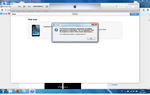
Natijada biz nimani qo'lga kiritdik.
Barcha protsedura maksimal 10 asabiy daqiqani tashkil qiladi, shundan so'ng biz o'tmishdagi xatolarning izlari bo'lmagan yangilangan o'qi bo'lgan iPad-ni oldik. Barcha ma'lumotlar, sozlamalar, parollar, tashriflar - bularning hammasi unutilib ketdi va endi iPad yangi sifatida sozlanishi yoki hisobingizning zaxira nusxasidan tiklanishi mumkin. Va u yaxshi ishlaydi.
Agar siz xato topsangiz, iltimos, matn qismini tanlang va bosing Ctrl + Enter.






